主机亮了但显示器无信号,是许多电脑使用者经常会遇到的问题。这种情况下,尽管计算机通电,但显示器却无法接收到任何信号,导致无法正常显示内容。本文将对导致...
2024-10-04 1.1K+ 主机
在使用电脑过程中,有时我们会遇到主机亮了但显示器却无信号的情况,这种问题往往会让人感到困惑。本文将探究主机亮了显示器无信号的原因,并提供可能的解决方案,以帮助读者解决类似问题。

文章目录:
1.主机与显示器连接端口不匹配

2.显示器电源线未插好
3.主机显卡故障导致无信号
4.HDMI/DVI/VGA线松动或损坏
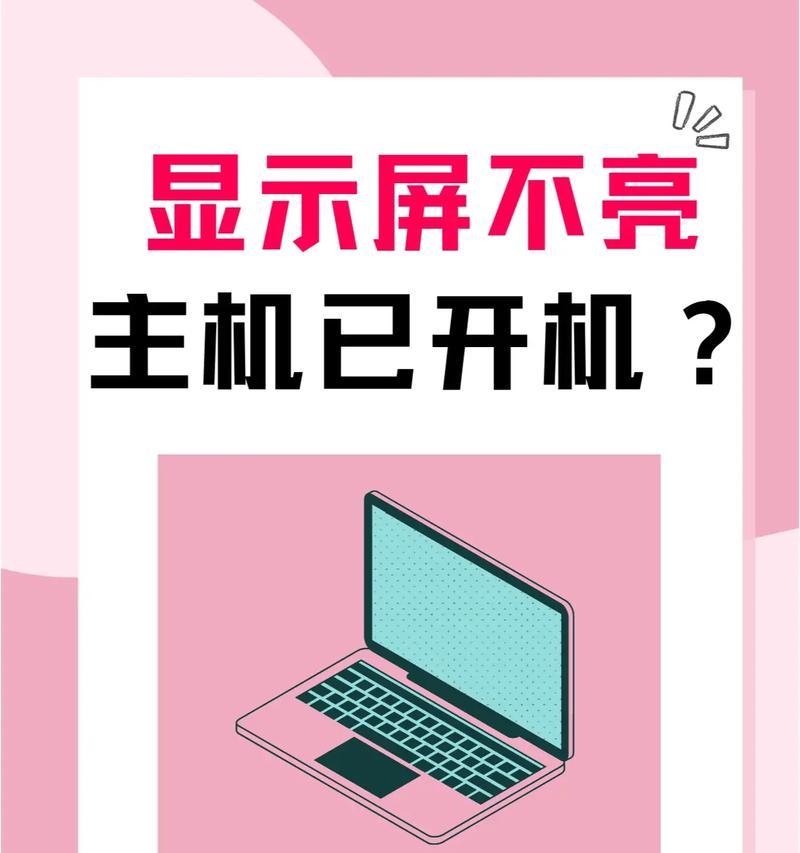
5.显示器设置错误引起无信号
6.主机电源问题导致无信号
7.显示器自动进入休眠模式
8.显示器驱动问题引发无信号
9.显示器分辨率与显卡不兼容
10.显卡驱动程序需要更新
11.主机内存条松动或损坏
12.BIOS设置不正确导致无信号
13.显示器故障导致无信号
14.主板问题引起无信号
15.操作系统出现异常导致无信号
1.主机与显示器连接端口不匹配:检查主机与显示器连接的接口类型是否一致,如HDMI、DVI、VGA等。若不一致,需要更换连接线或使用适配器进行转换。
2.显示器电源线未插好:确保显示器电源线插头牢固连接,并检查电源插座是否正常供电。
3.主机显卡故障导致无信号:尝试将显示器连接到另一台电脑上,若显示器工作正常,则可能是主机显卡故障。需要更换或修复显卡。
4.HDMI/DVI/VGA线松动或损坏:检查连接线是否牢固插入主机和显示器的端口,并排除连接线损坏的可能性。
5.显示器设置错误引起无信号:进入显示器菜单设置界面,确认输入源选择正确,并调整其他参数如亮度、对比度等。
6.主机电源问题导致无信号:检查主机电源是否正常工作,若异常则修复或更换电源。
7.显示器自动进入休眠模式:检查显示器设置中的休眠模式选项,确保关闭自动休眠或延长休眠时间。
8.显示器驱动问题引发无信号:卸载并重新安装显示器驱动程序,或者更新显卡驱动程序。
9.显示器分辨率与显卡不兼容:将显示器分辨率调整为与显卡兼容的设置,以解决信号丢失问题。
10.显卡驱动程序需要更新:下载并安装最新的显卡驱动程序,以确保与显示器的兼容性和稳定性。
11.主机内存条松动或损坏:检查主机内存条是否正确插入插槽中,若松动或损坏需重新插拔或更换内存条。
12.BIOS设置不正确导致无信号:进入主机BIOS设置界面,检查相关设置如PCI-E显卡优先级等,确保正确配置。
13.显示器故障导致无信号:尝试将其他显示器连接到主机,若工作正常,则可能是原显示器出现故障,需修复或更换。
14.主板问题引起无信号:若以上方法仍无效,可能是主板出现故障,需要检修或更换主板。
15.操作系统出现异常导致无信号:尝试重新启动计算机,若无信号问题依然存在,可能是操作系统出现异常,需修复或重装操作系统。
当主机亮了但显示器无信号时,首先应检查主机与显示器的连接是否正常,包括连接线端口、电源线等。如果连接正常,还需要排除显卡、驱动程序、内存等硬件问题,并检查显示器的设置和操作系统是否正确。若仍然无法解决问题,则有可能是硬件故障引起,需要进一步检修或更换相应设备。
标签: 主机
相关文章

主机亮了但显示器无信号,是许多电脑使用者经常会遇到的问题。这种情况下,尽管计算机通电,但显示器却无法接收到任何信号,导致无法正常显示内容。本文将对导致...
2024-10-04 1.1K+ 主机

现如今,随着科技的不断进步,人们对于家庭娱乐设备的需求也越来越高。COOTO主机作为一款功能强大、性能出众的家庭娱乐中心主机,正逐渐受到人们的关注。本...
2024-06-04 246 主机
最新评论